Annak ellenére, hogy az Instagram minden alkalommal értesít, amikor egy másik felhasználó követ, nem tudhatja meg, hogy valaki leállította-e a követését, hacsak nem ellenőrzi a profilját. Noha az Instagram adatvédelmi irányelvei miatt nincs közvetlen mód annak megállapítására, hogy ki nem követte a fiókját, van néhány megoldás, amely segíthet.

Ebben a cikkben megvitatjuk, hogyan lehet megtudni, hogy ki nem követte Instagram-fiókját.
Hogyan tudhatod meg, ki nem követett téged az Instagramon
Meglátogatod Instagram-profilodat, és észreveszed, hogy eggyel kevesebb követőd van, mint az utolsó alkalommal, amikor ellenőrizted. Más szóval, valaki leállította a követését.
Bár a több százezer követővel rendelkező Instagram-felhasználókat nem érdekli, ha valaki leállítja a követésüket, a nem híres fiókkal és csak száz követővel rendelkezők kíváncsiak lehetnek. Az ilyen típusú információk a közösségi média menedzsereinek, influencereinek és kis online vállalkozásoknak is fontosak lehetnek. Ezekben az esetekben a követők és a követők aránya sokat elárulhat fiókjáról. Mások számára egyszerűen frusztráló lehet, ha nem tudják, ki nem követett.
Az Instagram egyik legújabb funkciója a „Fiókok, amelyeket nem követ vissza” kategória a követői listáján. Azt is láthatja, hogy mely fiókokkal van a legkevesebb interakció. Azonban nincs kategória azoknak, akik nem követnek vissza.
hogyan lehet kinyerni az oldalakat a pdf mac-ból
Kétféleképpen is megtudhatod, ki nem követett téged az Instagramon. Az első manuálisan, a második pedig egy harmadik féltől származó alkalmazáson keresztül történik. Ez a két módszer arra is használható, hogy ellenőrizze, ki soha nem követte vissza.
Hogyan lehet manuálisan megtudni, hogy ki nem követett téged az Instagramon
Ez a módszer jó lehetőség az olyan Instagram-fiókokhoz, amelyeknek nincs sok követője. Ha több mint ezer követőd van, akkor sok időbe telik, amíg végignézed a teljes „Követői” listádat. Ha nagy különbség van a követett fiókok száma és az Önt követő fiókok száma között, előfordulhat, hogy ez nem a legjobb megoldás az Ön számára.
Alapvetően a saját adataid összehasonlításával ellenőrizheted, hogy ki nem követett téged Követők és Következő listákon. Először is menj a tiédhez Következő listából válasszon ki egy fiókot, majd keresse meg őket a Követők lista.
Ha ellenőrizni szeretné, hogy valaki kifejezetten nem követte-e Instagram-fiókját, ezt tegye.
rögzítse a kötegelt fájlt a tálcán
- Nyissa meg a Instagram alkalmazást a mobileszközén.
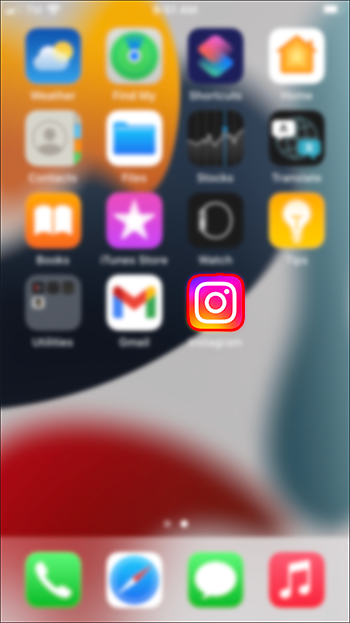
- Koppintson a sajátjára profil kép a képernyő jobb alsó sarkában.
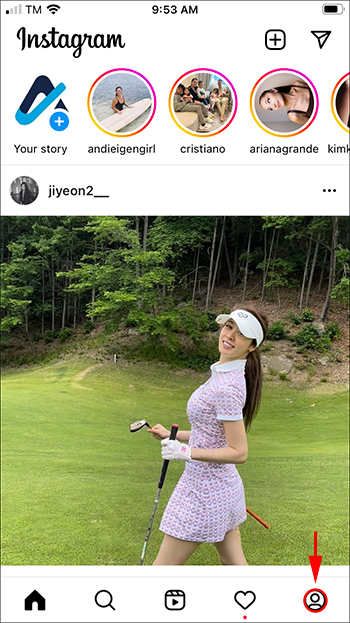
- Menj Követők a profilod jobb felső sarkában.
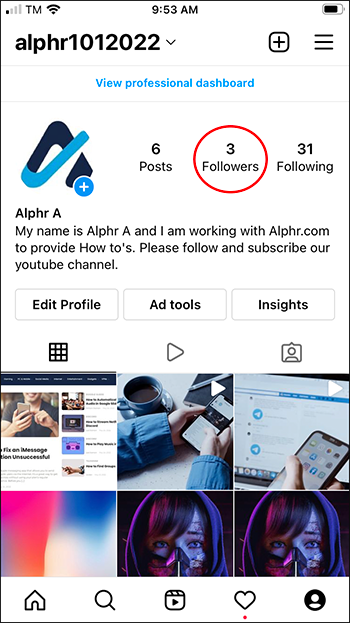
- Érintse meg a Kereső sáv az oldal tetején.
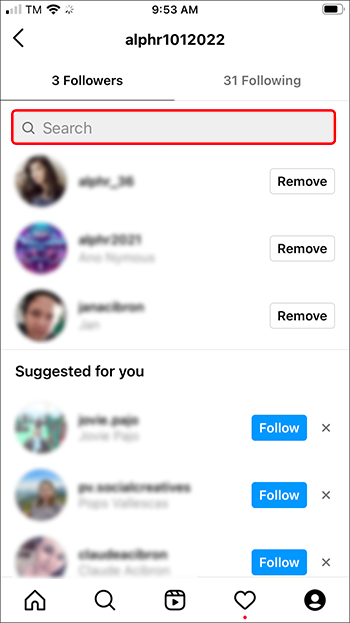
- Adja meg annak a személynek a felhasználónevét, akiről azt gyanítja, hogy nem követte Önt.
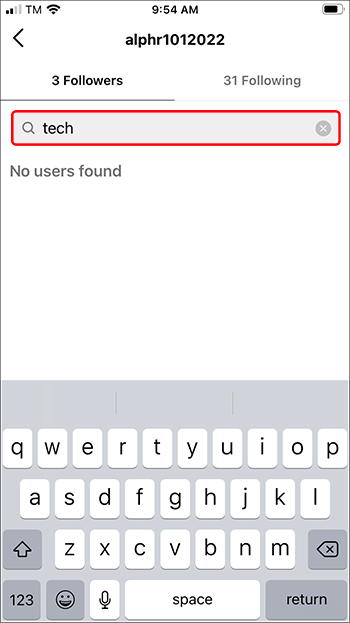
Ha nincsenek rajta Követők listában, ez vagy azt jelenti, hogy leállították a követést, vagy soha nem követtek vissza.
Hogyan lehet megtudni, hogy ki nem követett téged az Instagramon egy harmadik féltől származó alkalmazáson keresztül
Mivel a kézi módszer időigényes lehet, különösen ha sok követője van, sokkal hatékonyabb egy harmadik féltől származó alkalmazás telepítése.
Számos harmadik féltől származó alkalmazás található, amellyel ellenőrizheti, hogy ki nem követte Önt, és ezek többsége ingyenes. Ne feledje, hogy nem mindegyik alkalmazás megbízható vagy biztonságos a használata, mivel téves információkat kínálhatnak. Arról nem is beszélve, hogy sok ilyen alkalmazás nem tudja követni az Instagram új API-ját. Ezért fontos, hogy olyan terméket töltsön le, amely pontos eredményeket hoz.
Miután letöltött egy követőkövető alkalmazást, az alkalmazáson keresztül be kell jelentkeznie Instagram-fiókjába, és engedélyt kell adnia az Instagrammal kapcsolatos adataihoz való hozzáféréshez. Ha nem érzi kényelmesnek az adatok átadását, jobb, ha kihagyja ezt a módszert.
Az ilyen típusú alkalmazások nyomon követik a profil tevékenységét, nem csak azt, hogy kik szüntették meg a követést. Például egyes alkalmazások megmondják, hogy ki nem követ vissza, ki nem követ vissza, ki tiltott le, ki követett nemrégiben stb. E funkciók némelyike alkalmazáson belüli vásárlást vagy frissítést igényel az alkalmazás prémium verzióira.
Íme néhány megbízható, harmadik féltől származó alkalmazás, amellyel megtudhatja, kik szüntették meg az Instagram követését.
Jelentések: Followers Tracker
Ez az alkalmazás nem csak a követés nyomon követésére használható, hanem számos egyéb elköteleződési statisztikákhoz is. Nagyon hasznos lehet a közösségi média menedzsereinek és influencereinek. Ez az alkalmazás könnyen használható, de néhány alkalmazáson belüli vásárlással együtt jár.
hogyan kell telepíteni a Java-t a chromebookra
Jelentések: A Followers Tracker segítségével láthatja, hogy kik követtek és ki szüntették meg a követést, mely profilok lépnek kapcsolatba a fiókjával, mely profilok nem követnek vissza stb. Még több Instagram-fiók használatát is lehetővé teszi egyszerre. Minden fióktevékenységről értesítést fog kapni. Akár közvetlenül az alkalmazásból is leállíthatja a követést.
Követői pálya az Instagram számára
Ez az alkalmazás lehetővé teszi, hogy megtekinthesse, kik követték Önt és kik szüntették meg a követést, valamint azokat a fiókokat, amelyeket nem követ vissza, vagy amelyek nem követnek. Ha egynél több Instagram-fiókja van, akkor ezzel a követő alkalmazással mindegyiket egyszerre figyelheti. Még azt is elárulja, hogy melyik követőd foglalkozik a profiloddal, és melyik nem.
A Follower Track alkalmazás csak iOS-eszközökön érhető el. Prémium verzióval érkezik, amely exkluzív funkciókhoz biztosít hozzáférést.
FollowMeter
A FollowMeter iOS és Android készülékekre is elérhető. Egyszerű műszerfala van, és könnyen használható. Ezzel az alkalmazással nyomon követheted, hogy kik szüntették meg a követést, és kik nem követnek vissza, ki nézi meg a legtöbbször Instagram-történeteidet, kik tekintik meg leginkább a bejegyzéseidet, a felhasználók, akik letiltottak téged, és így tovább. Néhány szolgáltatás azonban csak a Plus előfizetéshez érhető el.
Ezzel az alkalmazással nyomon követheti a „szellem” követőket is – olyan Instagram-fiókokat, amelyek követik Önt, de semmilyen módon nem lépnek kapcsolatba a profiljával.
Kövesse nyomon a „nem követőit”
Bár mindig ellenőrizheted, hogy ki követett téged az Instagramon, kissé bonyolult megtudni, kik szüntették meg a követést. Az egyik lehetőség a „Követők” lista manuális ellenőrzése, a másik pedig egy harmadik féltől származó követőkövető alkalmazás telepítése. Függetlenül attól, hogy melyik lehetőséget választja, megtudhatja, ki nem követte Önt így vagy úgy.
Próbáltad már kideríteni, hogy ki nem követett téged az Instagramon korábban? Hogyan jöttél rá? Mondja el nekünk az alábbi megjegyzések részben.









